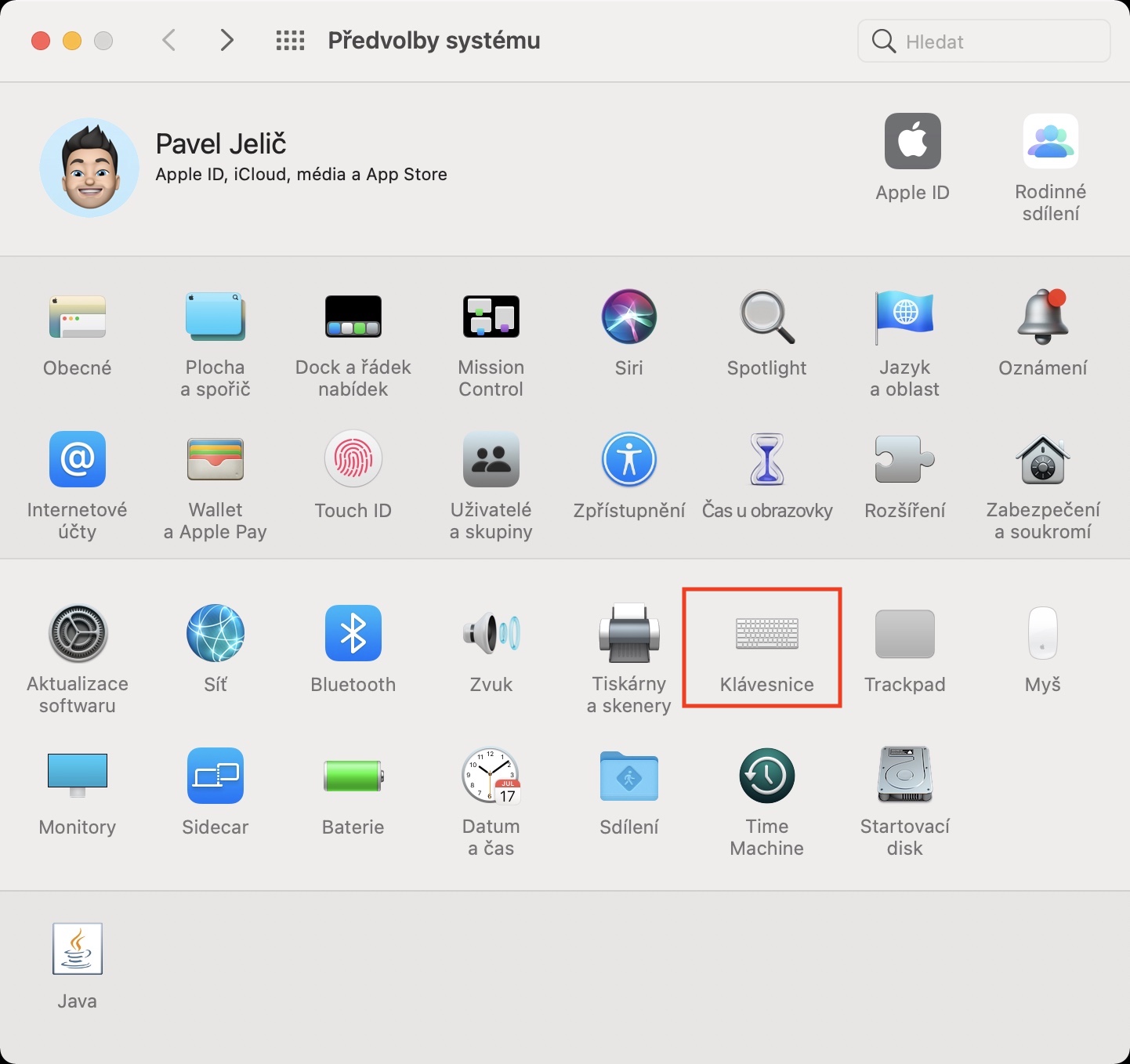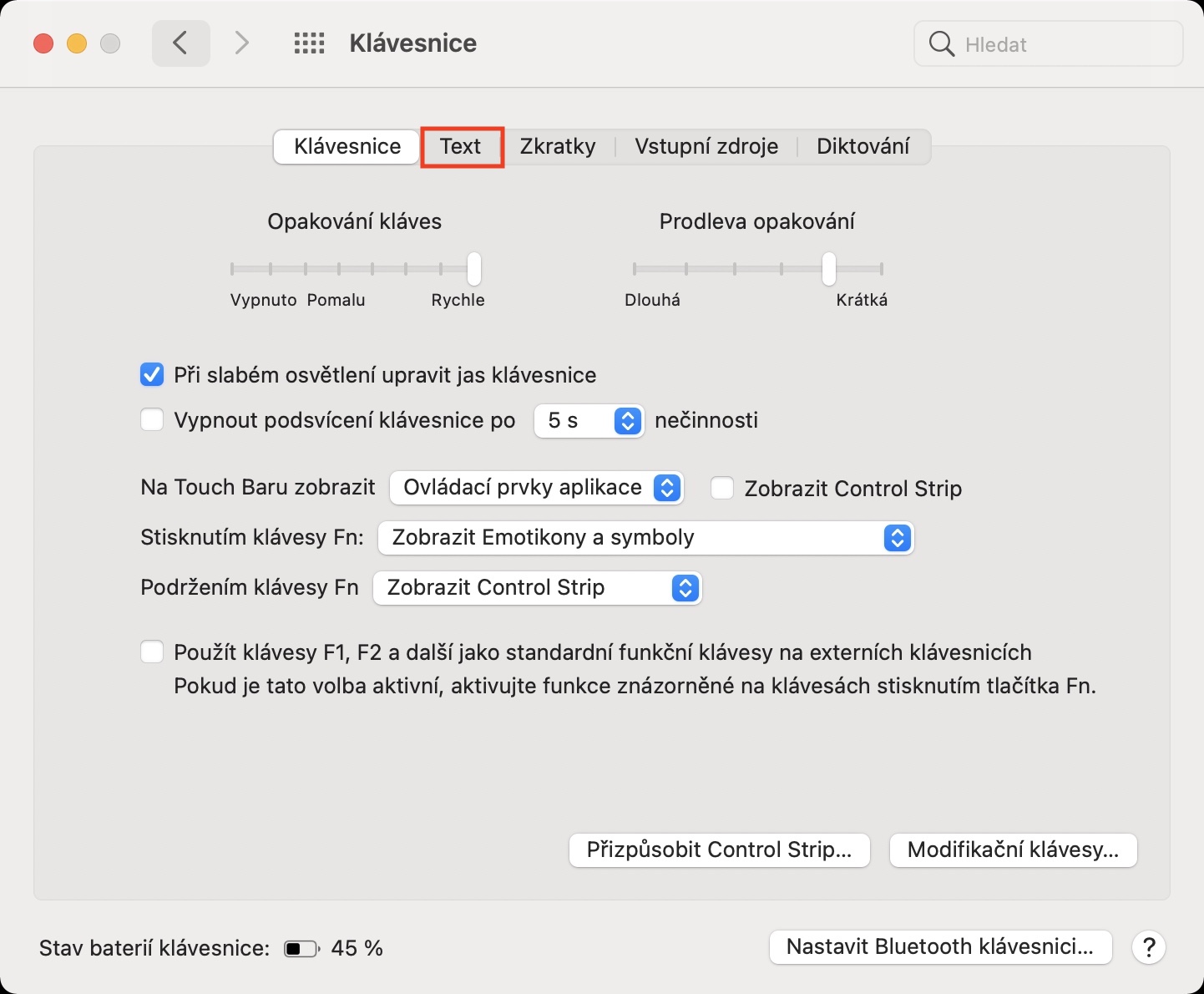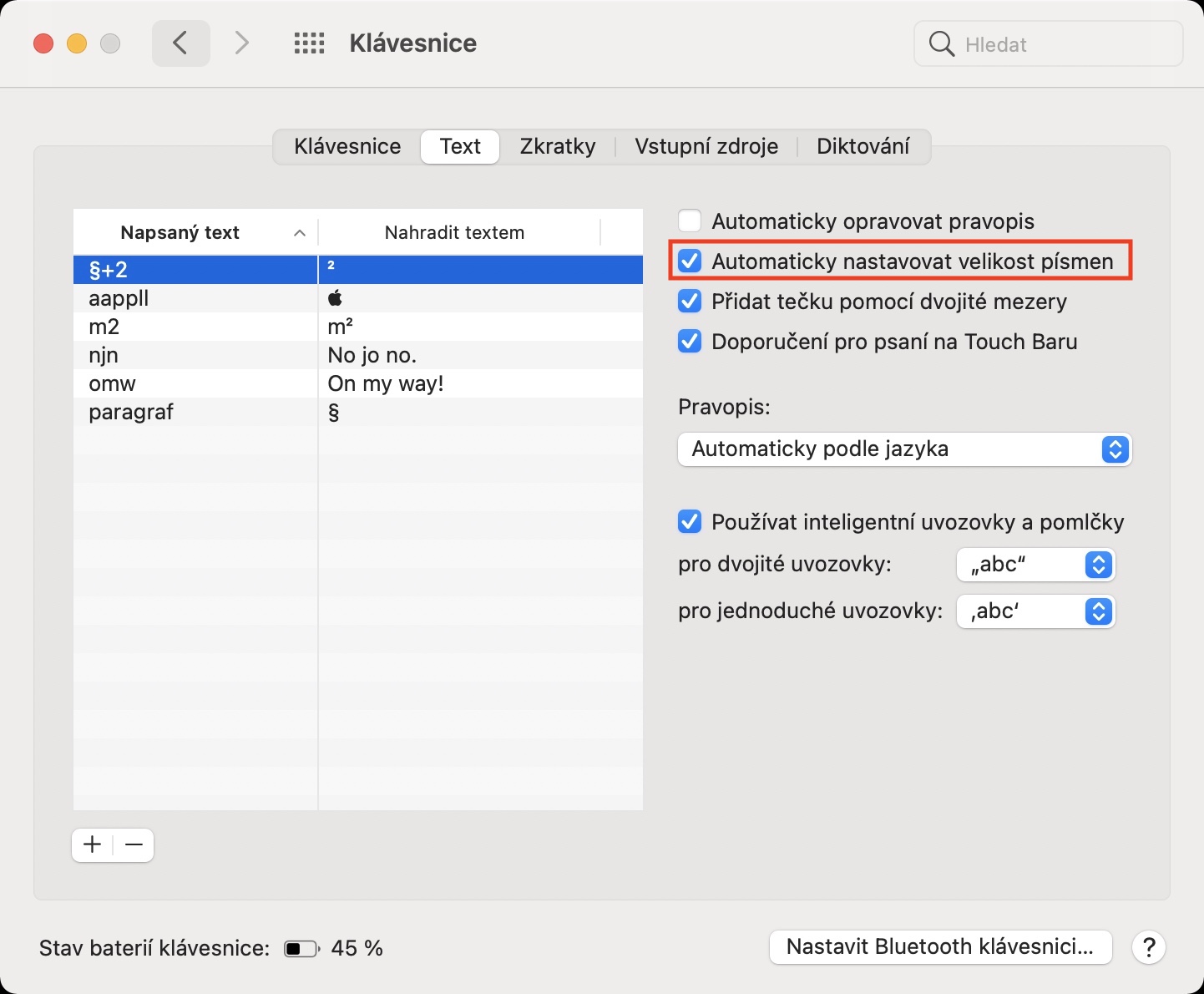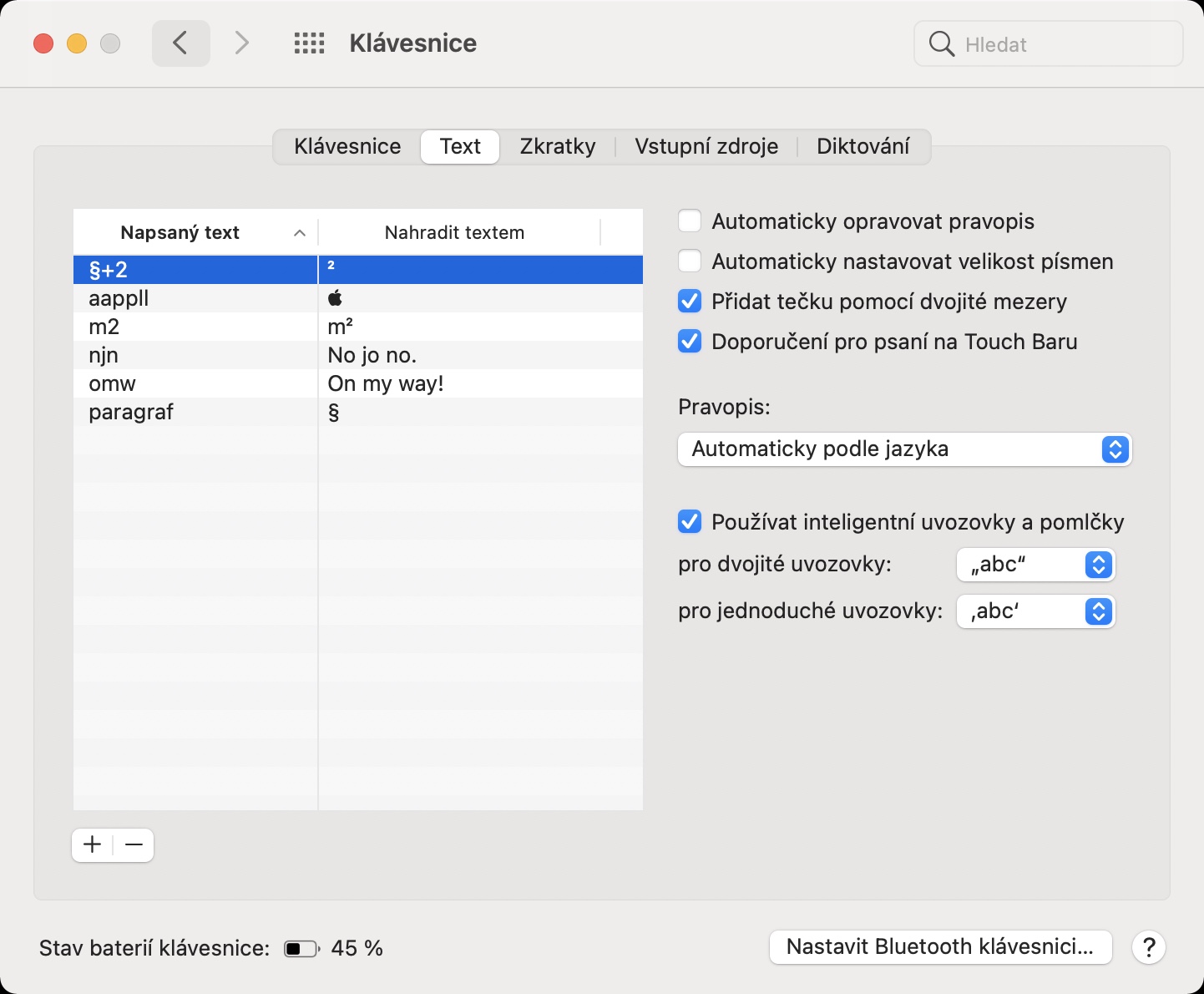Pokud jste si nedávno pořídili nový Mac s jednou z novějších verzí operačního systému macOS, tak jste dost možná zpozorovali, že se při psaní textu automaticky zvětšují některá písmena. Stejně jako iOS či iPadOS, tak se vám i macOS snaží „ušetřit práci“ tím, že automaticky inteligentně určitá písmena zvětšuje. Co si budeme nalhávat, na dotykovém zařízení jsou různé funkce pro automatickou opravu textu a zvětšování konkrétních písmen rozhodně vítané, avšak na jablečných počítačích, se kterými využíváme klasické klávesnice, je tomu přesně naopak – tedy pro většinu uživatelů. Pokud byste tedy chtěli na vašem macOS zařízení deaktivovat automatické psaní velkých písmen, tak jste tady naprosto správně.
Hiki paha hoihoi oe

Pehea e hoʻopau ai i ka capitalization aunoa ma Mac
V případě, že vám na Macu nevyhovuje automatické inteligentní zvětšování písmen, například na začátku nové věty, tak lze tuto funkci deaktivovat následujícím způsobem:
- ʻO ka mea mua, pono ʻoe e kāomi i ka Mac ma ka ʻaoʻao hema hema ikona .
- Ke hana ʻoe pēlā, koho i kahi koho mai ka papa kuhikuhi i hōʻike ʻia Nā Koho Pūnaewele…
- E wehe kēia i kahi puka makani hou me nā ʻāpana āpau i loaʻa no ka hoʻoponopono ʻana i nā makemake ʻōnaehana.
- Ma kēia puka aniani, ʻimi a kaomi i ka ʻāpana i kapa ʻia Keyboard.
- Jakmile tak učiníte, tak se v horním menu přesuňte do záložky s názvem Kikokikona.
- Zde už jen stačí, abyste vpravo nahoře ʻoki ʻia hana Automaticky nastavovat velikost písmen.
Výše uvedeným způsobem tedy docílíte toho, že se na Macu nebude automaticky měnit velikost písmen, potažmo že se nebudou automaticky zvětšovat určitá písmena při psaní. Kromě toho, že si ve výše zmíněné sekci můžete (de)aktivovat psaní velkých písmen, tak nechybí také možnost pro (de)aktivaci automatické opravy pravopisu, přidání tečky po dvojitém stisknutí mezerníku a doporučení pro psaní na Touch Baru. Mimo to si zde můžete také nastavit správné psaní českých uvozovek – více zjistíte ve článku, který přikládám níže.
Hiki paha hoihoi oe
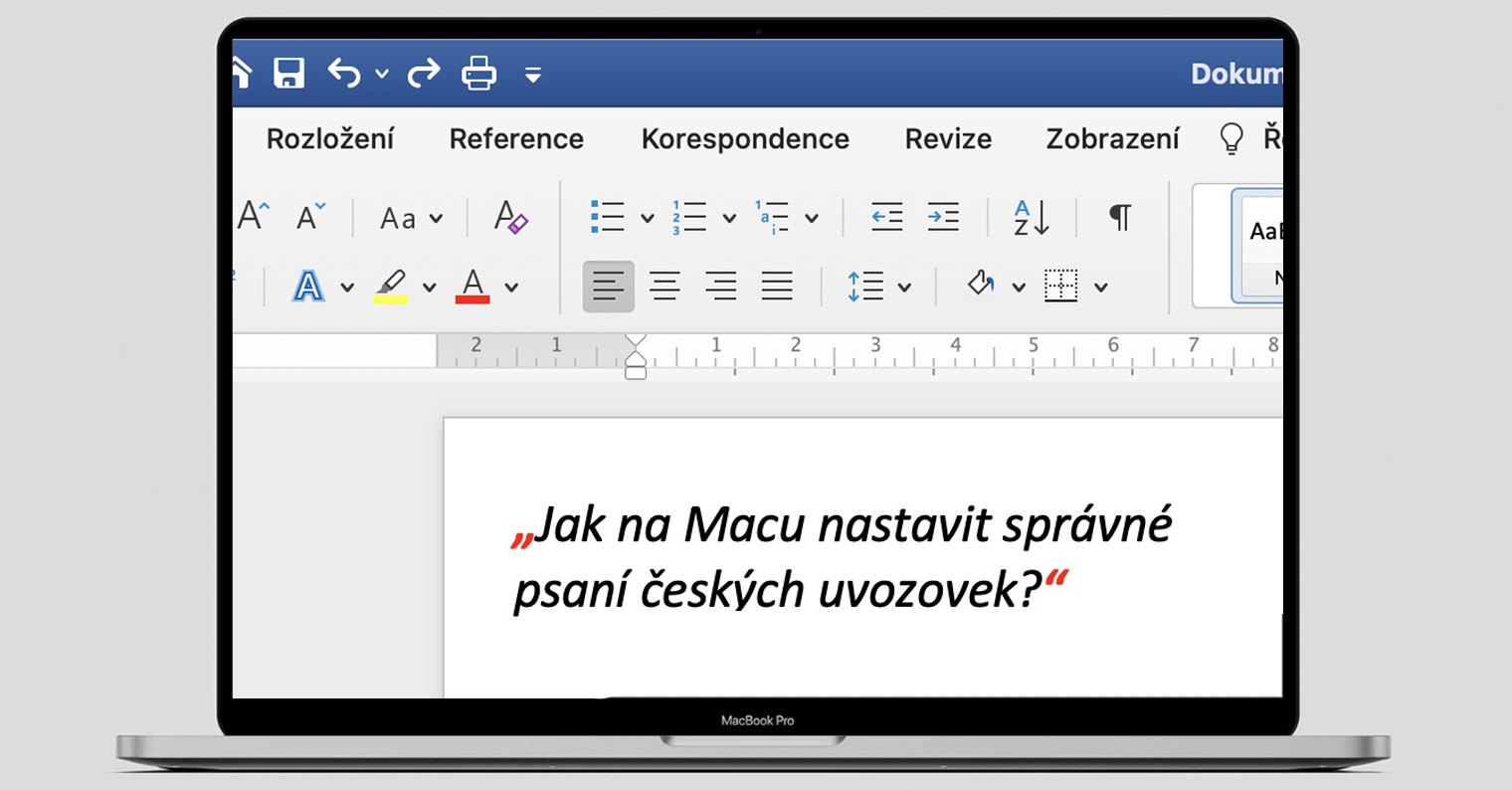
 E lele ana a puni ka honua me Apple
E lele ana a puni ka honua me Apple